word字体怎么调最大
更新时间:2024-06-25 08:59:24作者:xiaoliu
在使用Word处理文档时,我们经常会遇到需要调整字体大小的情况,有时候我们需要将某些关键字或标题放大,以突出重要性或吸引读者的注意。在Word中如何设置巨大字体呢?通过简单的操作,我们可以轻松调整字体大小,让文字更加突出,让文档更加吸引人眼球。接下来让我们一起来探讨一下如何在Word中设置巨大字体吧!
操作方法:
1.方法一:启动word,选择要设置为超大号的文字。
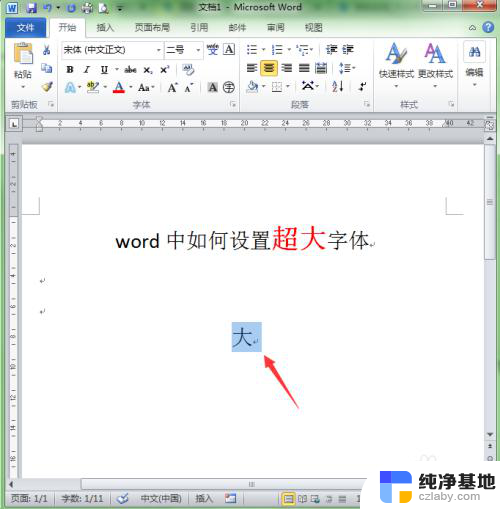
2.选择“开始”菜单,用鼠标单击字号下拉列表中的列表框,将列表框中的字号文字选中。
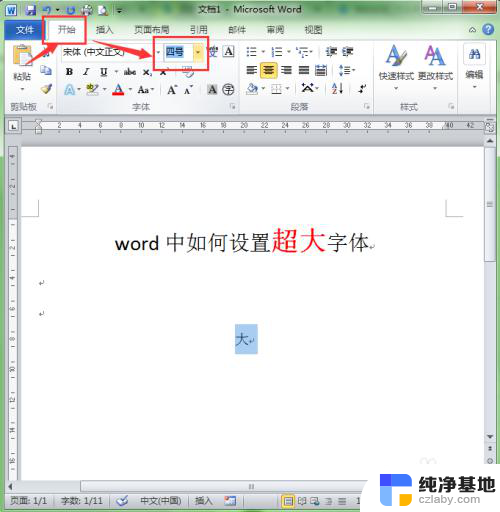
3.在键盘上输入你想要的字号大小,如“120”,然后按回车键确认。
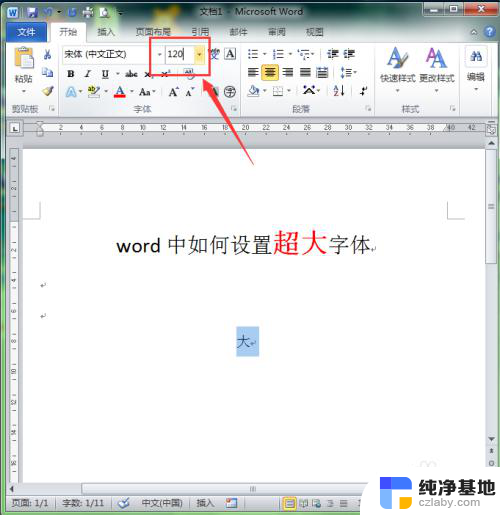
4.这样文字就变成你设置的大小了。
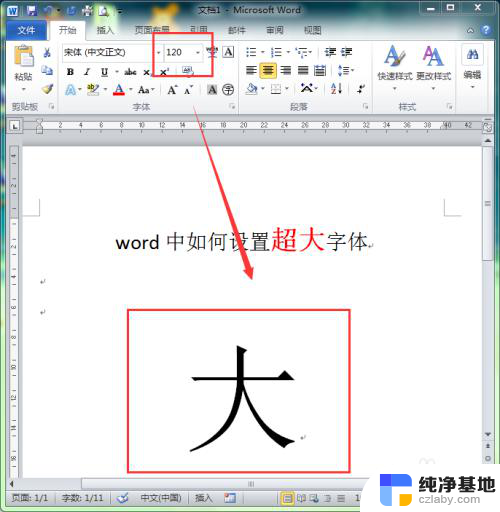
5.方法二:仍然是选中你需要设置大小的文字。
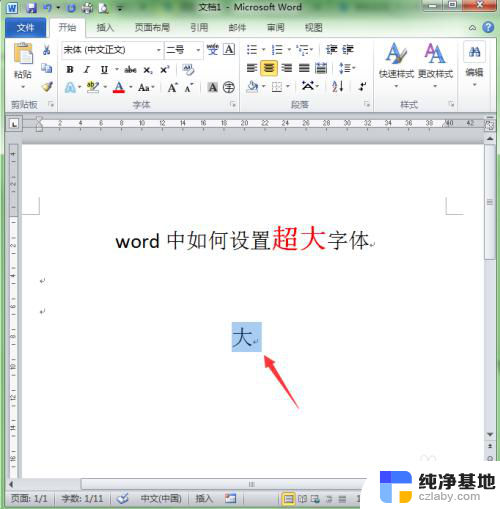
6.选择“开始”菜单,在工具栏的“字体”组中找到“A”按钮。左边稍大的“A”按钮表示增大字号;右边稍小的“A”按钮表示减小字号。
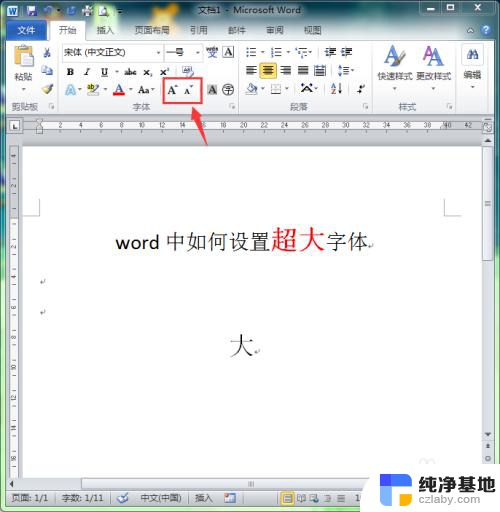
7.单击左侧的“A"按钮,每单击一次。文字的字号就放大一次,这样用户就可以通过反复单击此按钮来放大文字的字号。但word中文字的大小限制在1--1638之间。
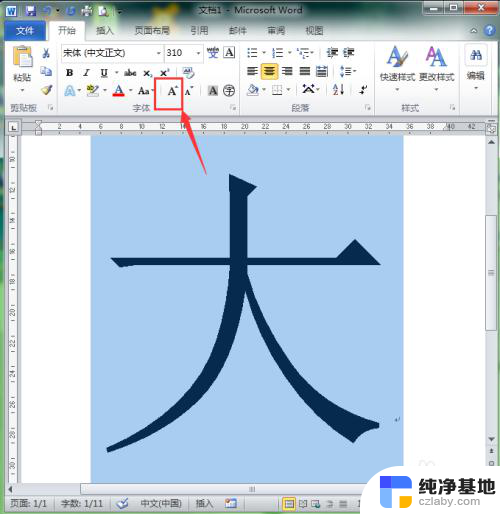
以上就是如何调整Word字体的最大化,如果有不清楚的用户可以按照以上小编的方法进行操作,希望对大家有所帮助。
- 上一篇: 台式电脑怎么添加无线连接
- 下一篇: 小米电视如何连接蓝牙耳机
word字体怎么调最大相关教程
-
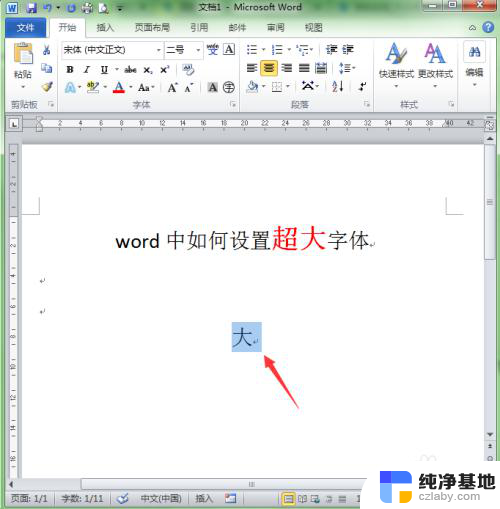 word怎么把字体放到最大
word怎么把字体放到最大2024-02-02
-
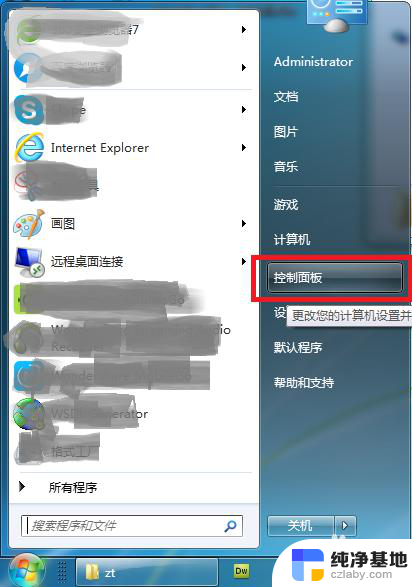 电脑文件字体变大怎么调
电脑文件字体变大怎么调2024-04-03
-
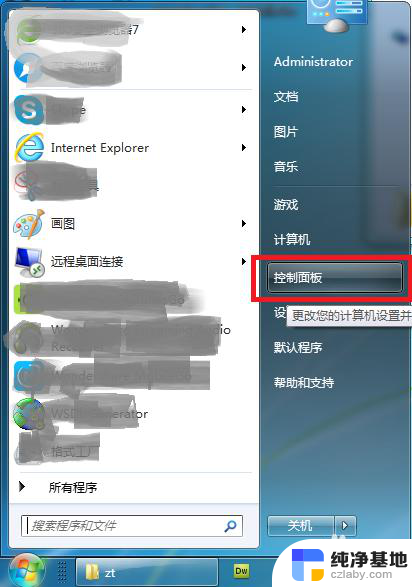 电脑桌面字体变大怎么调小
电脑桌面字体变大怎么调小2024-03-07
-
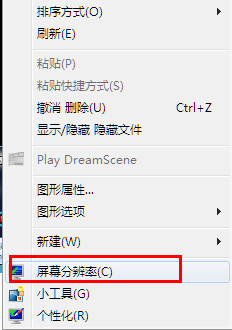 电脑字体太小了怎么调大
电脑字体太小了怎么调大2024-04-18
电脑教程推荐